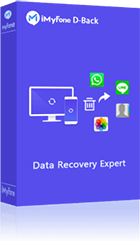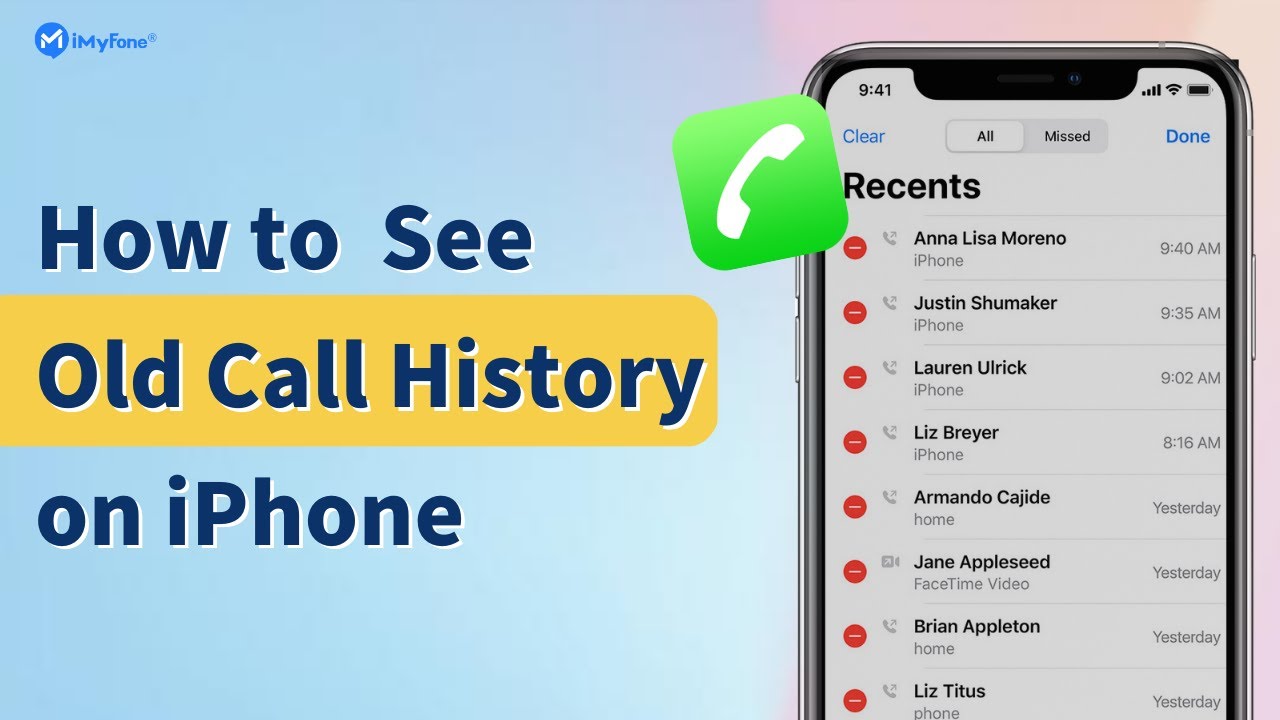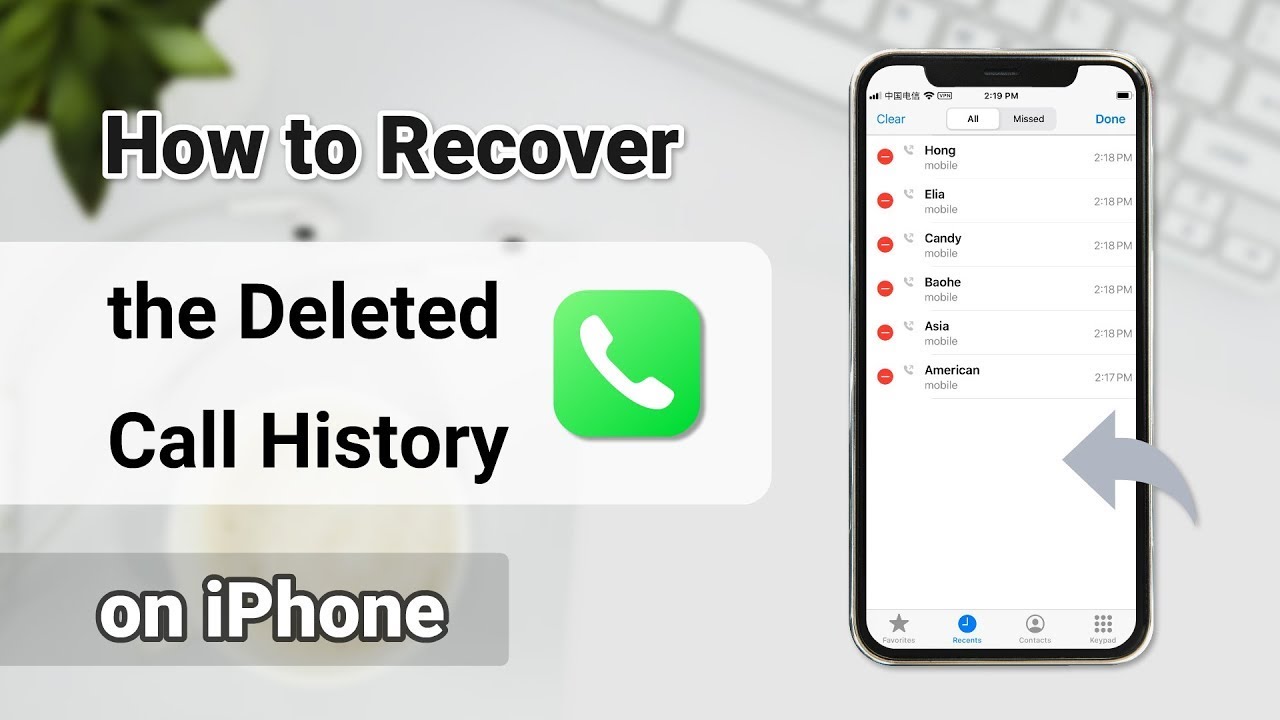Ψάξατε ποτέ έναν αριθμό κλήσης που ξεχάσατε να αποθηκεύσετε; ΝΑΙ! Έχουμε πάει όλοι εκεί και μπορεί να είναι πραγματικά ενοχλητικό, ειδικά όταν το iPhone σας αποφασίζει να κρύψει το αρχείο καταγραφής κλήσεων. Αλλά μην ανησυχείτε, σε αυτό το άρθρο, θα σας δείξω πώς να προβάλλετε το ιστορικό κλήσεων στο iPhone πριν από έναν μήνα χρησιμοποιώντας διάφορες μεθόδους. Λοιπόν, ας μάθουμε και ας ανακαλύψουμε πώς μπορείτε να δείτε το ιστορικό των προηγούμενων κλήσεων σας και ακόμη και να ανακτήσετε το διαγραμμένο ιστορικό κλήσεων στο iPhone.
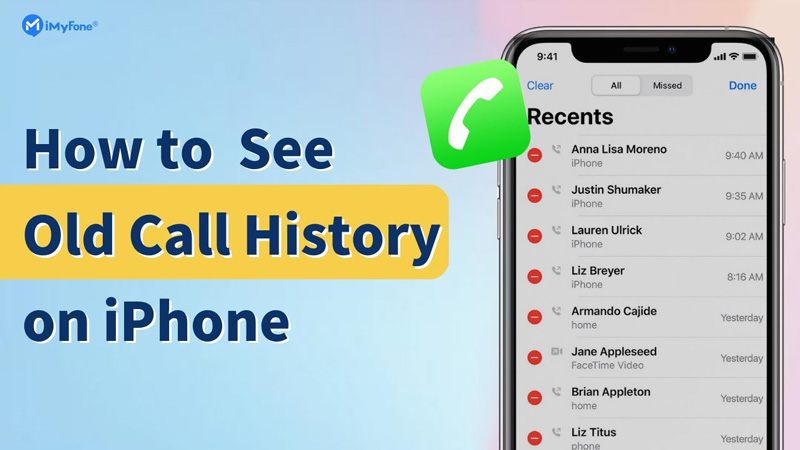
- Μέρος 1: Πόσα αρχεία καταγραφής κλήσεων μπορεί να κρατήσει το ιστορικό κλήσεων του iPhone;
- Μέρος 2: Πώς να δείτε το ιστορικό κλήσεων στο iPhone;
- [Η απόλυτη μέθοδος] Πώς να δείτε όλο το παλιό διαγραμμένο ιστορικό κλήσεων στο iPhone
- Επαγγελματικές συμβουλές: Πώς να ανακτήσετε το διαγραμμένο ιστορικό κλήσεων στο iPhone με οδηγό βίντεο
Μέρος 1: Πόσα αρχεία καταγραφής κλήσεων μπορεί να κρατήσει το ιστορικό κλήσεων του iPhone;
Από προεπιλογή, το iPhone αποθηκεύει έως και 1.000 ιστορικό κλήσεων, αλλά επιτρέπει στους χρήστες του να έχουν πρόσβαση στις τελευταίες 100 κλήσεις. Για να δείτε ολόκληρο το ιστορικό κλήσεων άνω των 100 στο iPhone, ένας Χρήστης πρέπει να διαγράψει την τρέχουσα εγγραφή του για να δημιουργήσει χώρο για περισσότερα.
Γνωρίζετε πόσο καιρό διατηρεί το iPhone σας τα δεδομένα σας; Εάν σταματήσετε να χρησιμοποιείτε το iCloud, το ιστορικό αρχείων καταγραφής κλήσεων και άλλα δεδομένα αποθηκεύονται για 180 ημέρες προτού διαγραφούν. Ωστόσο, υπάρχουν καλά νέα! Μπορείτε εύκολα να δείτε το παλιό ιστορικό κλήσεων στο iPhone και ακόμη και να λάβετε ξανά το διαγραμμένο ιστορικό κλήσεων. Συνεχίστε να διαβάζετε για να δείτε πώς μπορείτε να δείτε το ιστορικό κλήσεων στο iPhone πριν από μήνες.
Επιπλέον, εάν δεν μπορείτε να περιμένετε να δείτε όλο το παλιό ιστορικό κλήσεων από το iPhone σας, μπορείτε απλώς να κάνετε λήψη του iMyFone D-Back, ένα λογισμικό ανάκτησης δεδομένων iPhone, για να το δείτε γρήγορα!
Δείτε με ασφάλεια και αποτελεσματικά το διαγραμμένο ιστορικό κλήσεων με ένα κλικ!
Μέρος 2: Πώς να δείτε το ιστορικό κλήσεων στο iPhone;
Η προβολή του παλιού ιστορικού κλήσεων στο iPhone δεν είναι δύσκολη υπόθεση. Εδώ, παρέχουμε τρεις εύκολους τρόπους για να δείτε τα αρχεία καταγραφής κλήσεων και τους αριθμούς τηλεφώνου πριν από μήνες. Εάν θέλετε να δείτε το πλήρες παλιό ιστορικό κλήσεων στο iPhone πριν από μήνες, μπορείτε να κάνετε κλικ εδώ για την απόλυτη λύση.
1 Προβολή πρόσφατων αρχείων καταγραφής κλήσεων στην εφαρμογή Τηλέφωνο
Ανοίξτε την εφαρμογή Τηλέφωνο στο iPhone σας για πρόσβαση στο ιστορικό πρόσφατων κλήσεων. Τα «Πρόσφατα» Η καρτέλα σάς επιτρέπει να βλέπετε και να διαχειρίζεστε τις τελευταίες εισερχόμενες και εξερχόμενες κλήσεις σας.
Για να προβάλετε το ιστορικό κλήσεων iPhone από την εφαρμογή Τηλέφωνο, ακολουθήστε τα εξής βήματα:
- Ανοίξτε την εφαρμογή Τηλέφωνο πατώντας το πράσινο εικονίδιο στη γραμμή μενού.
- Πατήστε «Πρόσφατα» στο κάτω μέρος της οθόνης για να βρείτε τις πιο πρόσφατες καταχωρήσεις κλήσεων (έως 100).
- Για περισσότερες λεπτομέρειες σχετικά με μια κλήση, κάντε κλικ στο μπλε «i» εικονίδιο δίπλα στον αριθμό.
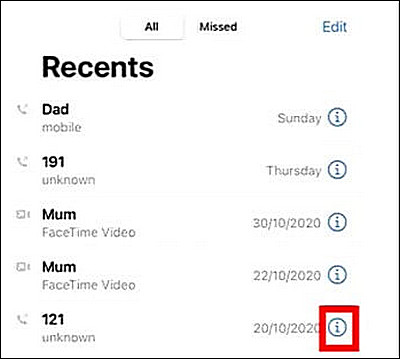
Πάνω από αυτά τα βήματα, μπορείτε να έχετε εύκολη πρόσβαση στο ιστορικό κλήσεων του iPhone σας χρησιμοποιώντας την εφαρμογή Τηλέφωνο. Ωστόσο, λάβετε υπόψη ότι η εφαρμογή εμφανίζει μόνο έναν περιορισμένο αριθμό πρόσφατων κλήσεων. Εάν θέλετε να δείτε παλαιότερο ιστορικό κλήσεων, θα πρέπει να βασιστείτε στα αρχεία κλήσεων της εταιρείας κινητής τηλεφωνίας σας. Στην επόμενη ενότητα, θα σας καθοδηγήσουμε πώς να βλέπετε το ιστορικό κλήσεων στο iPhone σας πέρα από τις 100 καταχωρίσεις που εμφανίζονται στην εφαρμογή Τηλέφωνο.
2 Ελέγξτε τα αρχεία καταγραφής κλήσεων μέσω της εταιρείας κινητής τηλεφωνίας σας
Για να αποκτήσετε πρόσβαση στο πλήρες ιστορικό κλήσεων στο iPhone σας, μπορείτε να ελέγξετε τη δήλωση αρχείων καταγραφής κλήσεων της εταιρείας κινητής τηλεφωνίας σας. Απλώς επικοινωνήστε με το τμήμα εξυπηρέτησης πελατών της εταιρείας σας ή επισκεφτείτε τον επίσημο ιστότοπο της εταιρείας για να ζητήσετε το ιστορικό κλήσεων.
Λάβετε υπόψη ότι οι πάροχοι κινητής τηλεφωνίας διατηρούν συνήθως το ιστορικό κλήσεων για τουλάχιστον 18 μήνες, ενώ ορισμένες εταιρείες κινητής τηλεφωνίας το αποθηκεύουν για έως και 6 χρόνια.
Για τους χρήστες της AT&T, τα παρακάτω βήματα θα σας βοηθήσουν να ελέγξετε το ιστορικό κλήσεων μέσω της ιστοσελίδας τους:
- Ανοίξτε το πρόγραμμα περιήγησής σας και επισκεφτείτε τον επίσημο ιστότοπο της AT&T. Εάν έχετε λογαριασμό, συνδεθείτε. Εάν όχι, δημιουργήστε έναν.
- Μεταβείτε στις «Λειτουργίες τηλεφώνου» ενότητα και κάντε κλικ στο «Ιστορικό κλήσεων».
- Από εκεί μπορείτε να αποκτήσετε πρόσβαση στην πλήρη καταγραφή των κλήσεών σας.
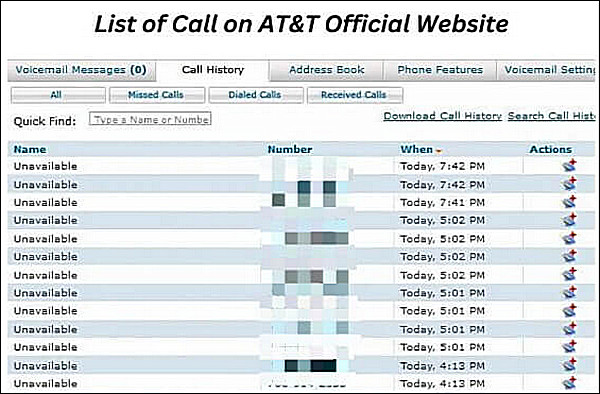
3 Βρείτε το ιστορικό κλήσεων iPhone από το αντίγραφο ασφαλείας iCloud
Για να ελέγξετε το ιστορικό κλήσεων του iPhone σας μέσω του iCloud, ακολουθήστε τα εξής βήματα:
- Στο iPhone σας, ανοίξτε την εφαρμογή Ρυθμίσεις.
- Πατήστε στο «Γενικά» και επιλέξτε «Επαναφορά». Κάντε κύλιση προς τα κάτω και επιλέξτε «Διαγραφή όλων των περιεχομένων και των ρυθμίσεων».
- Ακολουθήστε τις οδηγίες που εμφανίζονται στην οθόνη για να ρυθμίσετε τη συσκευή σας και επιλέξτε «Επαναφορά από το αντίγραφο ασφαλείας iCloud» στις Εφαρμογές και Οθόνη δεδομένων.
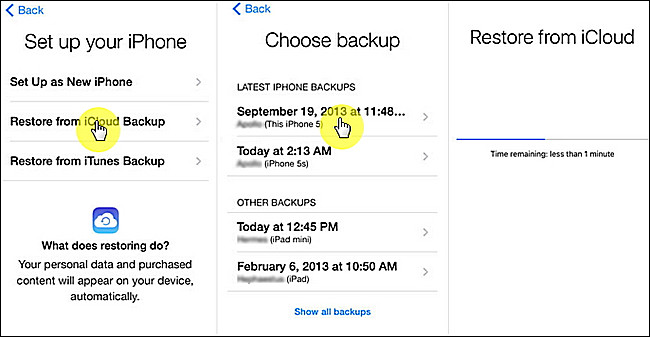
Λάβετε υπόψη ότι η χρήση του iCloud για τον έλεγχο του ιστορικού κλήσεων έχει ορισμένα μειονεκτήματα. Απαιτεί διαγραφή όλων των υπαρχόντων δεδομένων στο iPhone σας και δεν επιτρέπει την προβολή ιστορικού κλήσεων πριν επαναφέρετε το αντίγραφο ασφαλείας. Επιπλέον, τυχόν πρόσφατες κλήσεις που δεν περιλαμβάνονται στο αντίγραφο ασφαλείας θα χαθούν, πρέπει να ανακτήστε δεδομένα από ένα σβησμένο iPhone. Βεβαιωθείτε ότι έχετε αποθηκεύσει σημαντικά αρχεία αλλού πριν επαναφέρετε το αντίγραφο ασφαλείας για να αποφύγετε την απώλεια πρόσθετων δεδομένων.
[Η απόλυτη μέθοδος] Πώς να δείτε όλο το παλιό διαγραμμένο ιστορικό κλήσεων στο iPhone (Υποστηρίζεται iOS 26)
Το iMyFone D-Back είναι ένα από τα εργαλεία που βοηθούν τους χρήστες iPhone να δουν ολόκληρο το παλιό ιστορικό κλήσεων, ακόμη και όταν ξεπερνά τις 100 καταχωρίσεις. Με θετικές κριτικές για το όνομά του, αυτό το εργαλείο ανάκτησης θα σαρώσει το iPhone σας σε βάθος για να ανακτήσει την κλήση σας ακόμη και χωρίς αντίγραφο ασφαλείας και μπορείτε να δείτε το ιστορικό κλήσεων από iPhone πριν από μήνες. Λάβετε υπόψη ότι το iMyFone D-Back δεν θα αποθηκεύσει Κανένα δεδομένα από τη συσκευή σας.
Αφού κατεβάσετε το εργαλείο D-Back, παρακάτω παρουσιάζονται οι τρεις βασικοί τρόποι για να δείτε το πλήρες παλιό ιστορικό κλήσεων στο iPhone με το D-Back.
1 Δείτε το διαγραμμένο ιστορικό κλήσεων στο iPhone απευθείας από πριν από 1 μήνα
Ακόμα κι αν έχετε χάσει το ιστορικό κλήσεων λόγω τυχαίας διαγραφής χωρίς αντίγραφο ασφαλείας, το D-Back μπορεί να σαρώσει τη συσκευή και να εντοπίσει το ιστορικό κλήσεων που λείπει. Απλώς ακολουθήστε αυτά τα απλά βήματα:
Βήμα 1: Από το κύριο παράθυρο, επιλέξτε Ανάκτηση iPhone και, στη συνέχεια, κάντε κλικ στο Έναρξη για να ξεκινήσετε.
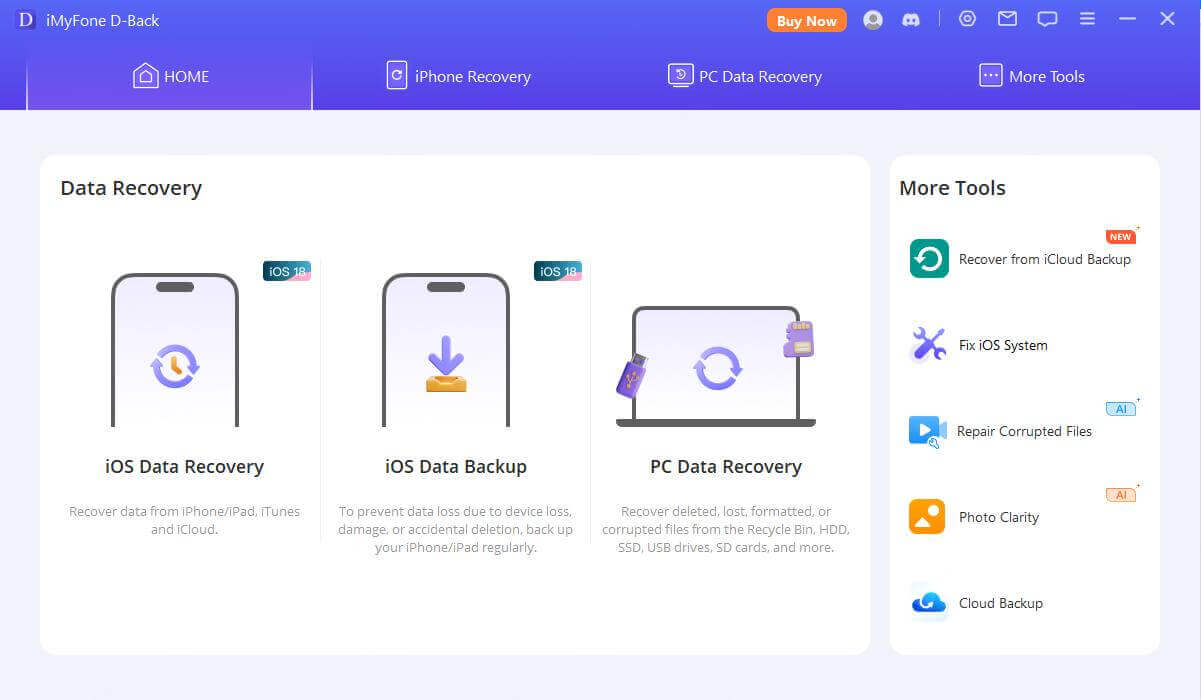
Βήμα 2: Συνδέστε το iPhone στον υπολογιστή χρησιμοποιώντας καλώδια USB. Επιλέξτε Ιστορικό κλήσεων στο επόμενο παράθυρο ως τον τύπο δεδομένων προς ανάκτηση και, στη συνέχεια, κάντε κλικ στο Σάρωση.
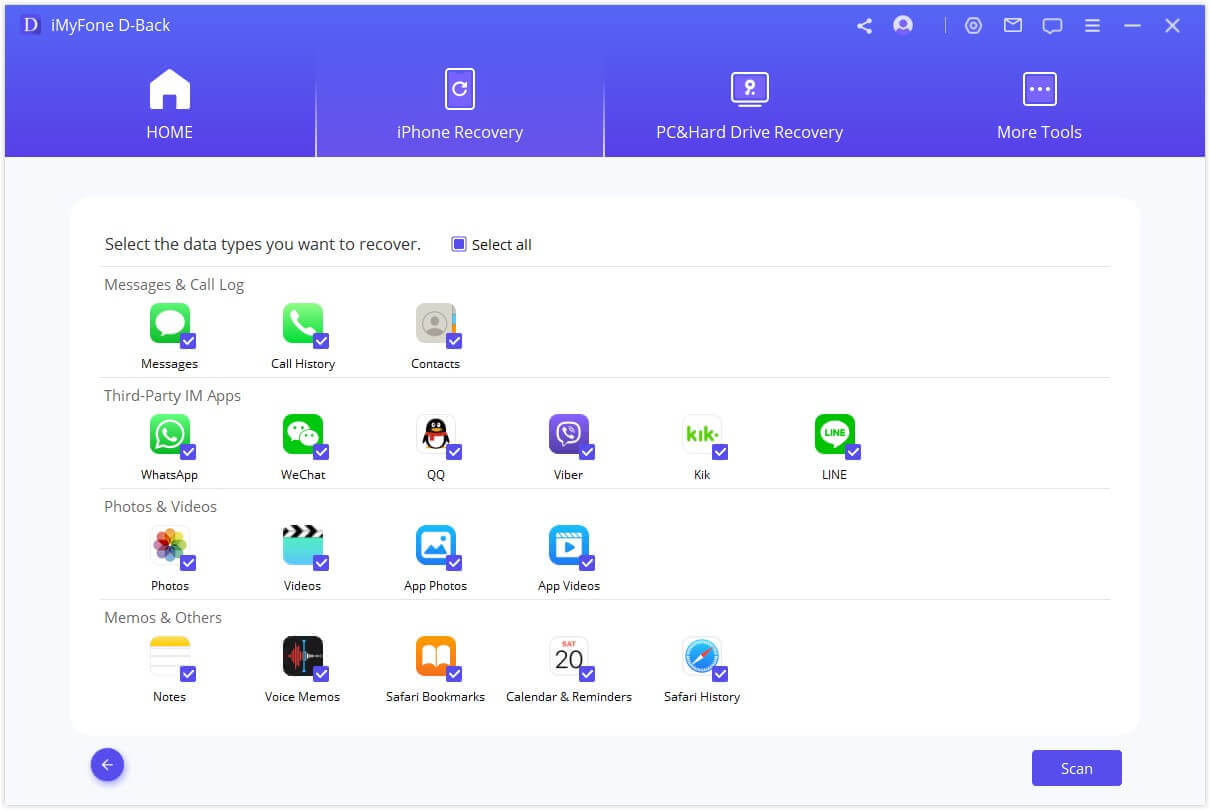
Βήμα 3: Όταν ολοκληρωθεί η διαδικασία σάρωσης, θα πρέπει να δείτε μια λίστα με όλα τα στοιχεία στο ιστορικό κλήσεων σε αυτήν τη συσκευή να εμφανίζεται στο επόμενο παράθυρο. Επιλέξτε τα στοιχεία που θέλετε να ανακτήσετε και, στη συνέχεια, κάντε κλικ στο Ανάκτηση για να τα αποθηκεύσετε στον υπολογιστή σας.
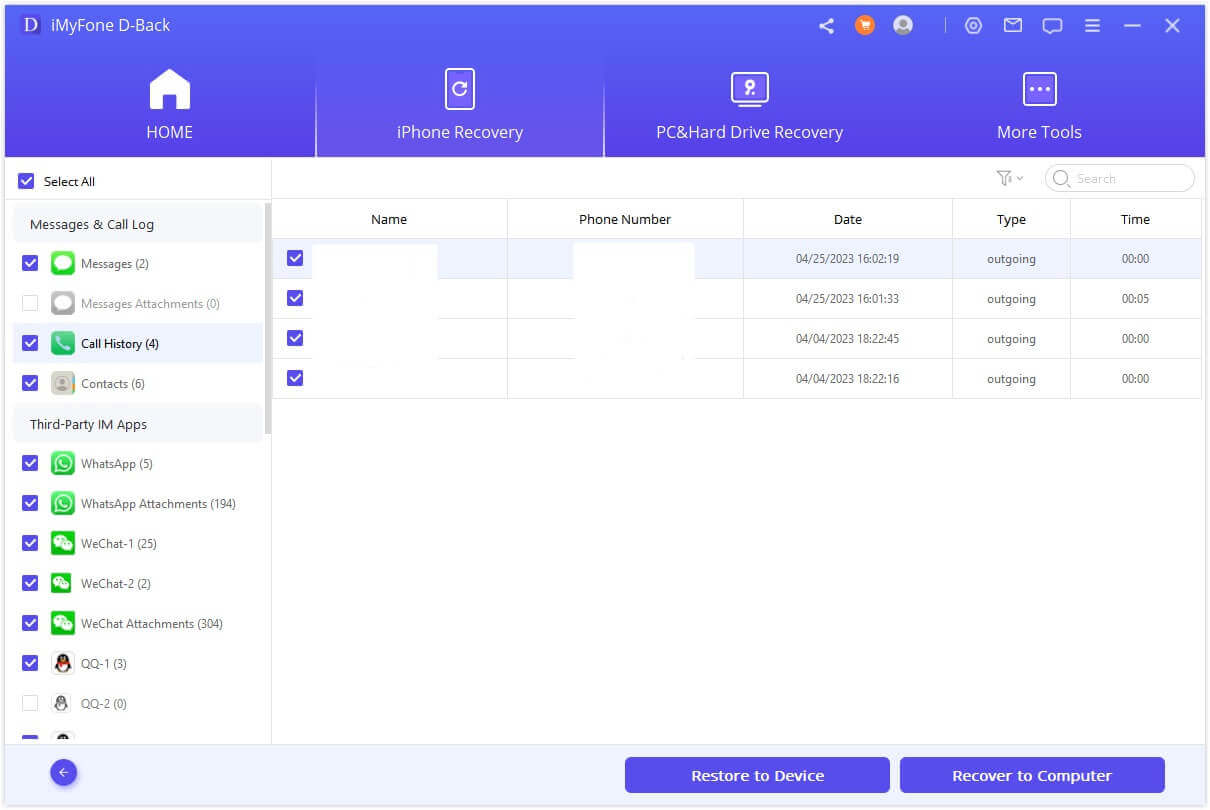
Συμβουλή
Μπορείτε να επιλέξετε να βλέπετε μόνο διαγραμμένα στοιχεία επιλέγοντας «Εμφάνιση διαγραμμένων δεδομένων» που είναι πλεονεκτικό όταν έχετε διαγράψει κατά λάθος το ιστορικό κλήσεων.
Πώς να δείτε το παλιό ιστορικό κλήσεων στο iPhone με οδηγό βίντεο.
2 Δείτε το διαγραμμένο ιστορικό κλήσεων στο iPhone απευθείας από το αντίγραφο ασφαλείας iCloud
Βήμα 1: Από το κύριο παράθυρο, επιλέξτε Ανάκτηση από το iCloud και κάντε κλικ στο Αντίγραφο ασφαλείας iCloud στο επόμενο παράθυρο.
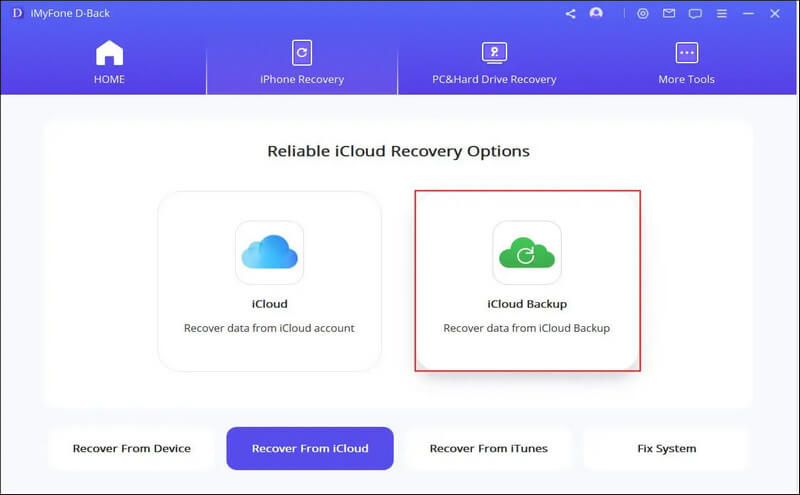
Βήμα 2: Συνδεθείτε στον λογαριασμό σας iCloud.
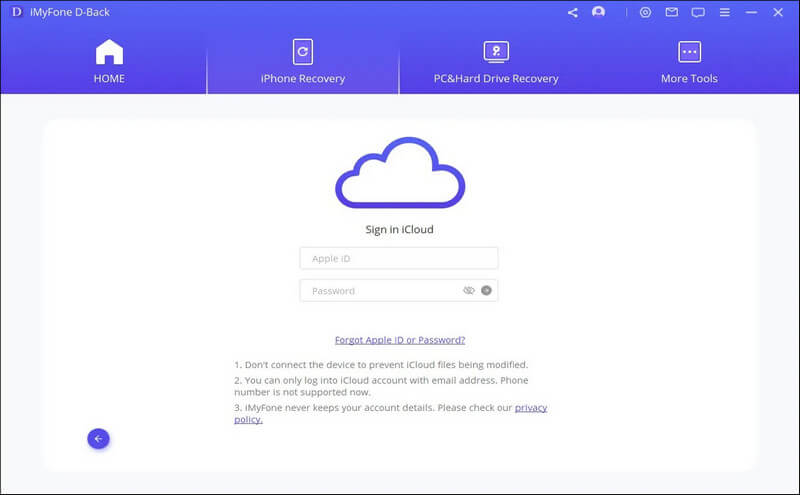
Βήμα 3: Το πρόγραμμα θα αναλύσει το αντίγραφο ασφαλείας για τα δεδομένα που λείπουν. Αυτό μπορεί να διαρκέσει λίγο, ανάλογα με τον όγκο των δεδομένων στο αρχείο αντιγράφου ασφαλείας iCloud. Επιλέξτε το αντίγραφο ασφαλείας iCloud από το οποίο θέλετε να προβάλετε το ιστορικό κλήσεων και, στη συνέχεια, κάντε κλικ στο Επόμενο.
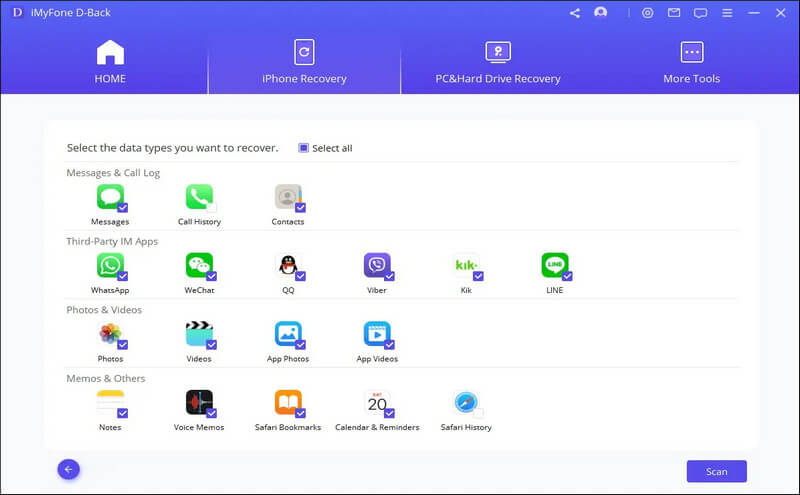
Βήμα 4: Μόλις ολοκληρωθεί η σάρωση, επιλέξτε το ιστορικό κλήσεων που θέλετε να ανακτήσετε από τη σελίδα αποτελεσμάτων και κάντε κλικ στο Ανάκτηση για να τα αποθηκεύσετε στον υπολογιστή σας.
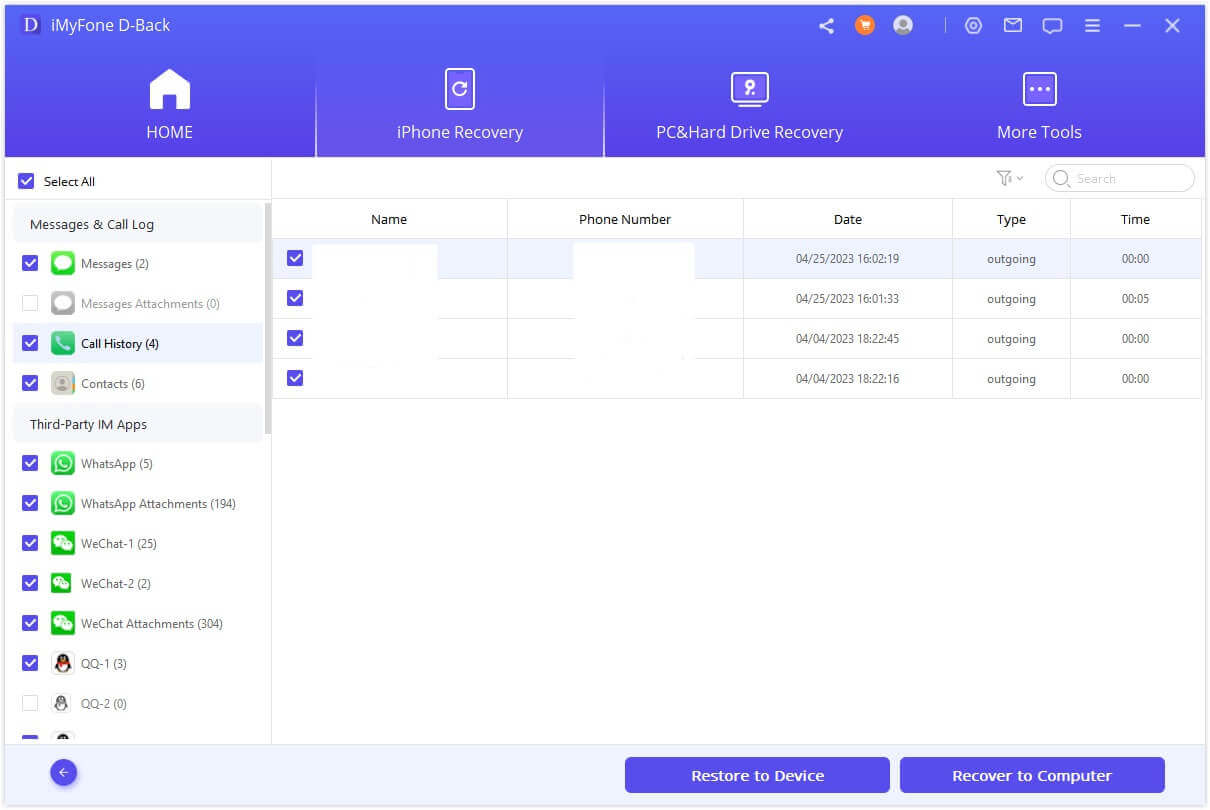
3 Δείτε περισσότερα παλιό ιστορικό κλήσεων στο iPhone μέσω του αντίγραφο ασφαλείας iTunes
Το D-Back σάς δίνει τη δυνατότητα να αποκτήσετε εύκολα πρόσβαση στο αντίγραφο ασφαλείας του iTunes για προβολή μεγαλύτερου ιστορικού κλήσεων στο iPhone χωρίς επαναφορά. Αυτό είναι ιδιαίτερα πλεονεκτικό, καθώς συνήθως δεν μπορείτε να δείτε τι υπάρχει σε ένα αρχείο αντιγράφου ασφαλείας μέχρι να ολοκληρώσετε τη διαδικασία επαναφοράς.
Βήμα 1: Επιλέξτε Ανάκτηση από το αντίγραφο ασφαλείας iTunes στο κύριο παράθυρο και, στη συνέχεια, κάντε κλικ στο Επόμενο για να ξεκινήσετε. Στο επόμενο παράθυρο, επιλέξτε Ιστορικό κλήσεων ως τον τύπο δεδομένων που θέλετε να ανακτήσετε και, στη συνέχεια, κάντε κλικ στο Σάρωση.
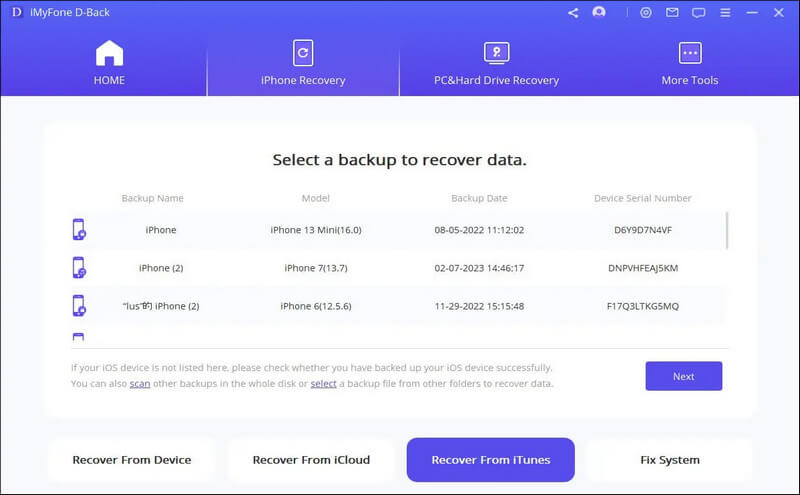
Βήμα 2: Από τη λίστα των αρχείων αντιγράφων ασφαλείας του iTunes που εμφανίζεται στο επόμενο παράθυρο, επιλέξτε το πιο σχετικό και, στη συνέχεια, κάντε κλικ στο Σάρωση για να ξεκινήσετε την ανάλυση του αρχείου αντιγράφου ασφαλείας για να βρείτε τα δεδομένα ιστορικού κλήσεων που αναζητάτε.
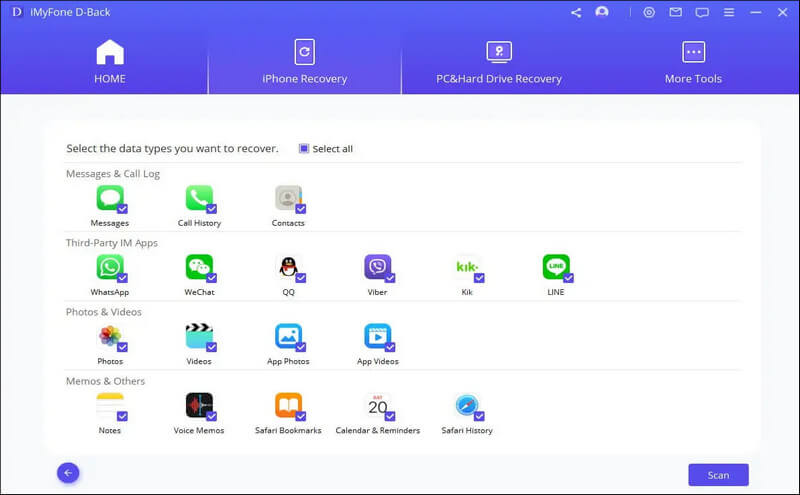
Βήμα 3: Μόλις ολοκληρωθεί η διαδικασία, επιλέξτε τα μηνύματα που θέλετε να ανακτήσετε από τα εμφανιζόμενα αποτελέσματα και κάντε κλικ στο Ανάκτηση για να τα αποθηκεύσετε στον υπολογιστή σας.
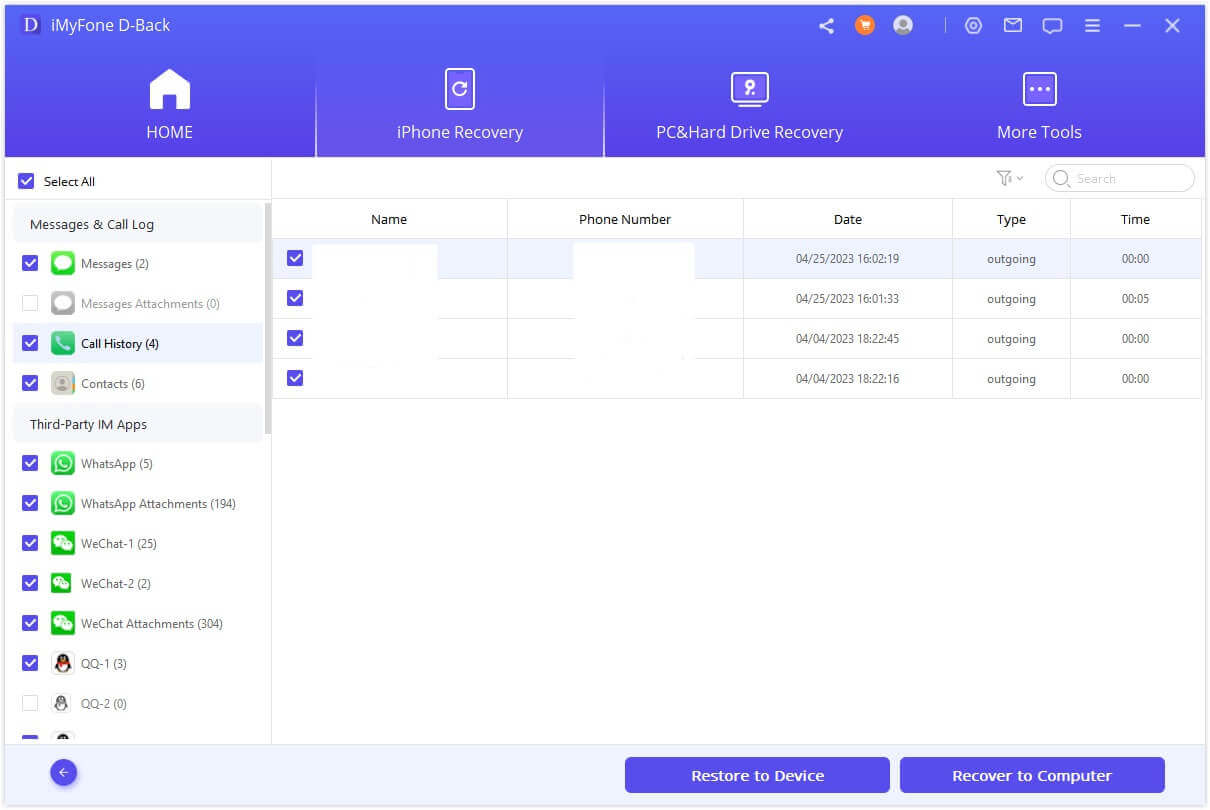
Πώς να ανακτήσετε το διαγραμμένο ιστορικό κλήσεων στο iPhone με οδηγό βίντεο
Το iMyFone όχι μόνο μπορεί να σας βοηθήσει να δείτε περισσότερες παλιές κλήσεις, αλλά και να ανακτήσετε το διαγραμμένο ή χαμένο ιστορικό κλήσεων από το iPhone σας. Δείτε το παρακάτω βίντεο για να επαναφέρετε το σημαντικό σας ιστορικό κλήσεων.
Ειδοποίηση
Συμπέρασμα
Σε αυτό το άρθρο, σας δείξαμε πώς να προβάλλετε παλιό ιστορικό κλήσεων στο iPhone χρησιμοποιώντας το ιδανικό λογισμικό ανάκτησης - iMyFone D-Back , που σας δίνει πρόσβαση στην ανάκτηση ιστορικού κλήσεων από το iCloud, το iTunes και απευθείας από το iPhone σας.
Ελπίζω αυτές οι πληροφορίες να σας βοηθήσουν να ανακτήσετε το παλιό ιστορικό κλήσεων στο iPhone σας. Ενημερώστε με αν έχετε περισσότερες ερωτήσεις!
- Υποστηρίζει ένα ευρύ φάσμα τύπων δεδομένων όπως ιστορικό κλήσεων, μηνύματα, φωτογραφίες, βίντεο.
- AI επισκευή κατεστραμμένων αρχείων, φωτογραφιών και βίντεο.
- 100% Εργαστείτε με μια ποικιλία σεναρίων απώλειας δεδομένων.
- Δυνατότητες ανάκτησης δεδομένων, επισκευής και επισκευής συστήματος iOS όλα σε ένα λογισμικό.